카이도스의 Tech Blog
Jenkins를 이용한 CI/CD Pipeline - 1 본문
728x90
반응형
실습 구성 : VM Spec - vCPU 8, RAM 16GiB
설치 및 설정 : Docker 로 설치
# 이미지 가져오기
docker pull jenkins/jenkins
docker history jenkins/jenkins --format json --no-trunc | jq
# 확인
docker images | grep -i jenkins
jenkins/jenkins latest fe12c0bbe82f 24 hours ago 466MB
# Jenkins 실행
docker run -d -p 8080:8080 -p 50000:50000 --name jenkins-server --restart=on-failure -v jenkins_home:/var/jenkins_home jenkins/jenkins
950d6a952eddb9c7fea36618155236244157b9f0764ad726481f71b48481b3a1
# 확인
docker ps
docker volume ls
CONTAINER ID IMAGE COMMAND CREATED STATUS PORTS NAMES
950d6a952edd jenkins/jenkins "/usr/bin/tini -- /u…" 16 seconds ago Up 16 seconds 0.0.0.0:8080->8080/tcp, :::8080->8080/tcp, 0.0.0.0:50000->50000/tcp, :::50000->50000/tcp jenkins-server
DRIVER VOLUME NAME
local jenkins_home
# 초기 암호 확인
docker logs jenkins-server
...
Jenkins initial setup is required. An admin user has been created and a password generated.
Please use the following password to proceed to installation:
2d5354555185408194e5690603d4b70d
This may also be found at: /var/jenkins_home/secrets/initialAdminPassword
...
docker exec -it jenkins-server cat /var/jenkins_home/secrets/initialAdminPassword
2d5354555185408194e5690603d4b70d
# jdk 확인
docker exec -it jenkins-server java --version
openjdk 17.0.13 2024-10-15
OpenJDK Runtime Environment Temurin-17.0.13+11 (build 17.0.13+11)
OpenJDK 64-Bit Server VM Temurin-17.0.13+11 (build 17.0.13+11, mixed mode)
# JAVA_HOME 확인
docker exec -it jenkins-server ls /opt/java/openjdk
bin conf legal lib release
# Git 확인
docker exec -it jenkins-server git -v
git version 2.39.5
# 접속 주소 확인
ip -br -4 addr show dev eth0 | awk '{print $3}' | cut -d '/' -f1 | awk '{ print "Jenkins = http://"$1":8080" }'
ip -br -4 addr show dev ens18 | awk '{print $3}' | cut -d '/' -f1 | awk '{ print "Jenkins = http://"$1":8080" }'
# (참고) maven 설치
docker exec -it --user 0 jenkins-server bash
--------------------------------------------
apt update
apt install maven -y
mvn --version
Apache Maven 3.8.7
Maven home: /usr/share/maven
...
exit
--------------------------------------------- 초기 암호 입력
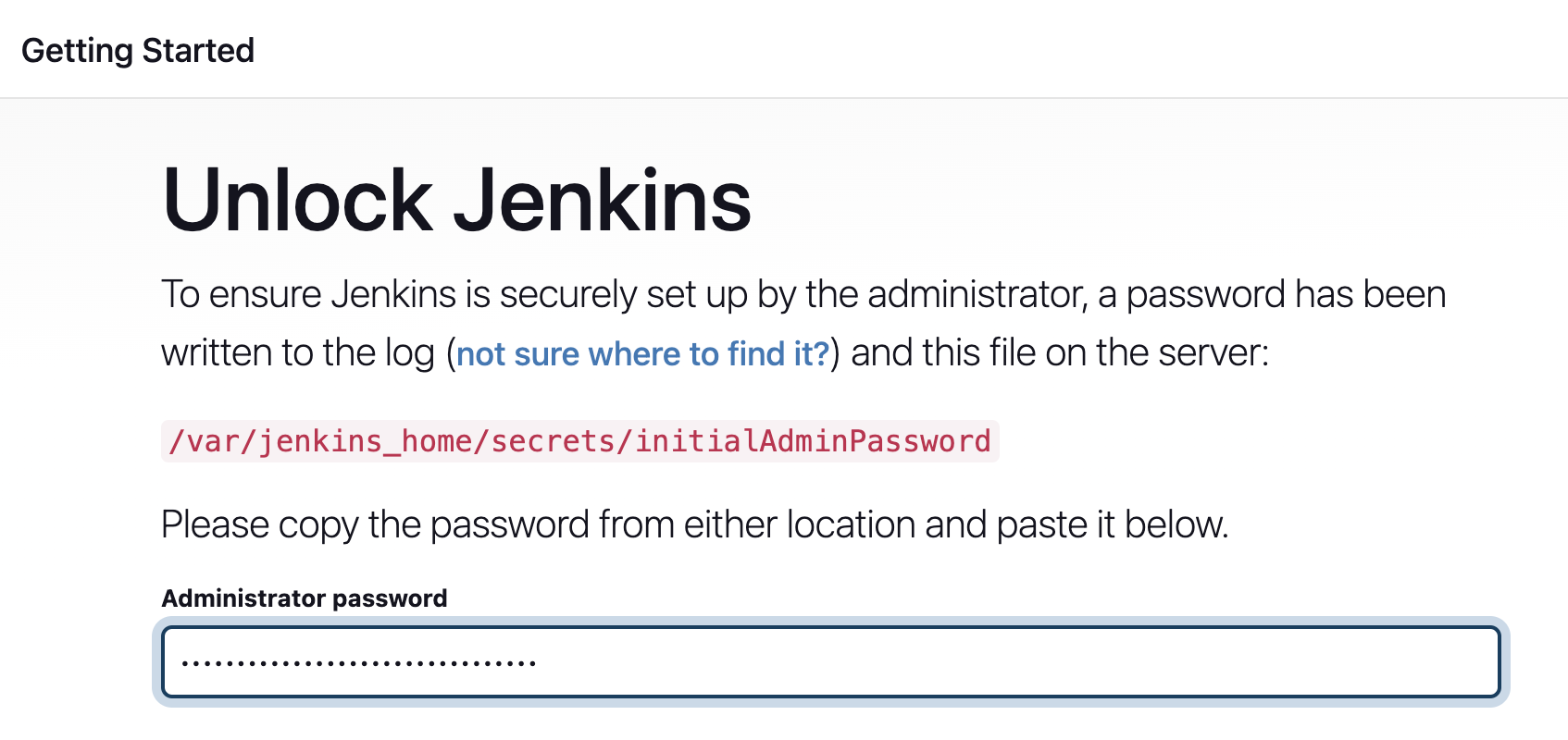
- 플러그인 설치 : 제안 플러그인 설치하자 ← 3분 정도 소요

- 관리자 계정 설정 : admin , qwe123
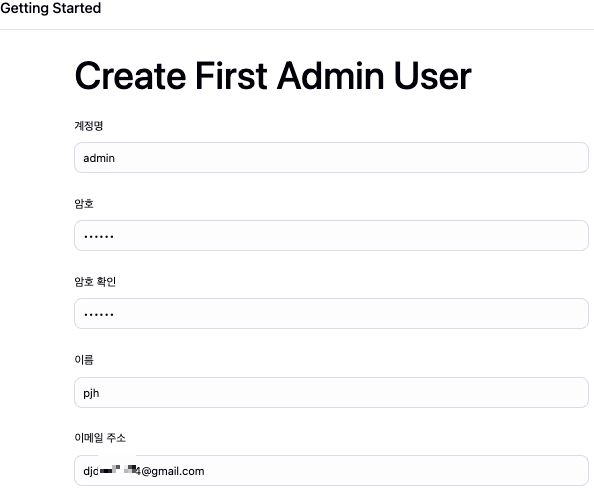
- 설정 완료 후 젠킨스 접속
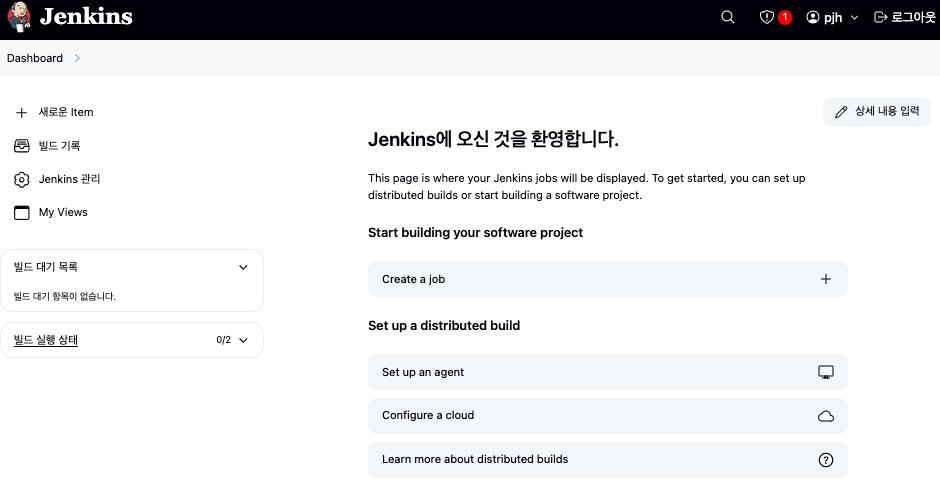
- item : 젠킨스에서 사용하는 작업의 최소 단위
- 사람 : 계정 관련
- Jenkins 관리 : 시스템 설정 - 플러그인 및 도구 셋팅 등
기본 사용 : 첫번째 Item(Project) 생성 및 빌드 My-First-Project
- Jenkins 관리 → Tools 진입
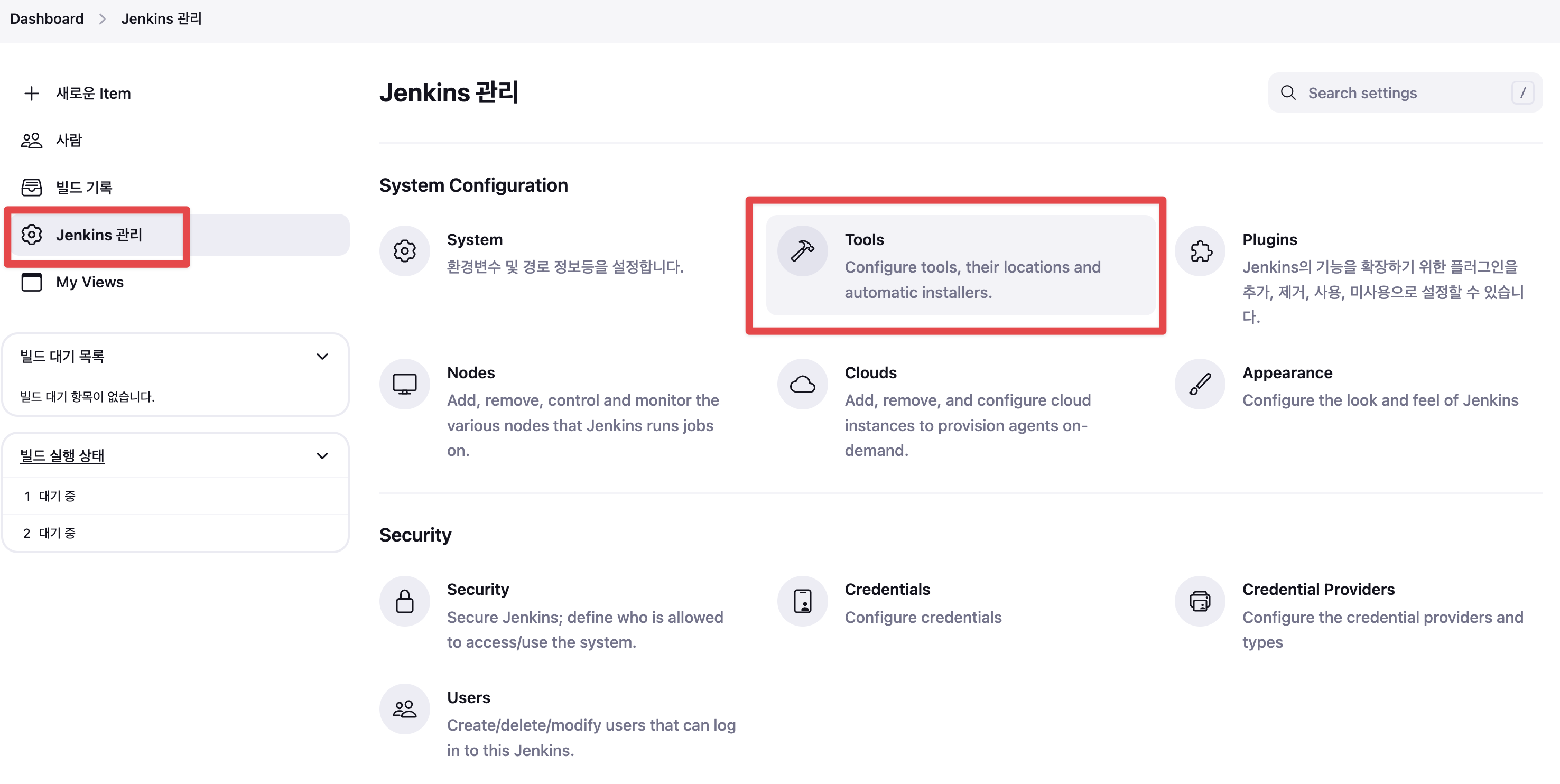
- JDK installations : OpenJDK 17.0.10 , /opt/java/openjdk → Apply & Save ← 젠킨스 컨테이너 이미지의 경우 Skip 해도 되는 것 같음
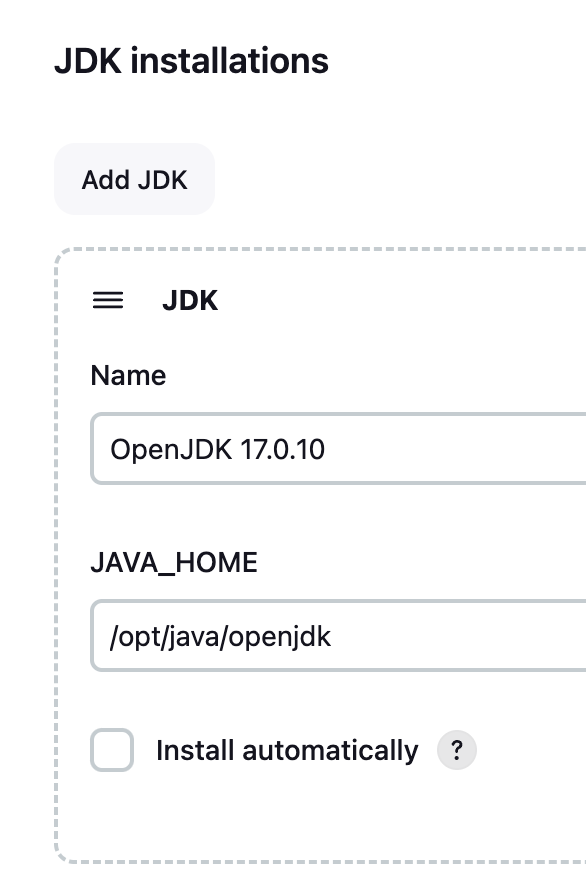
- 첫번째 Item(Project) 생성
- 새로운 Item 클릭 → Name : My-First-Project , Freestyle project ⇒ 하단 OK 클릭
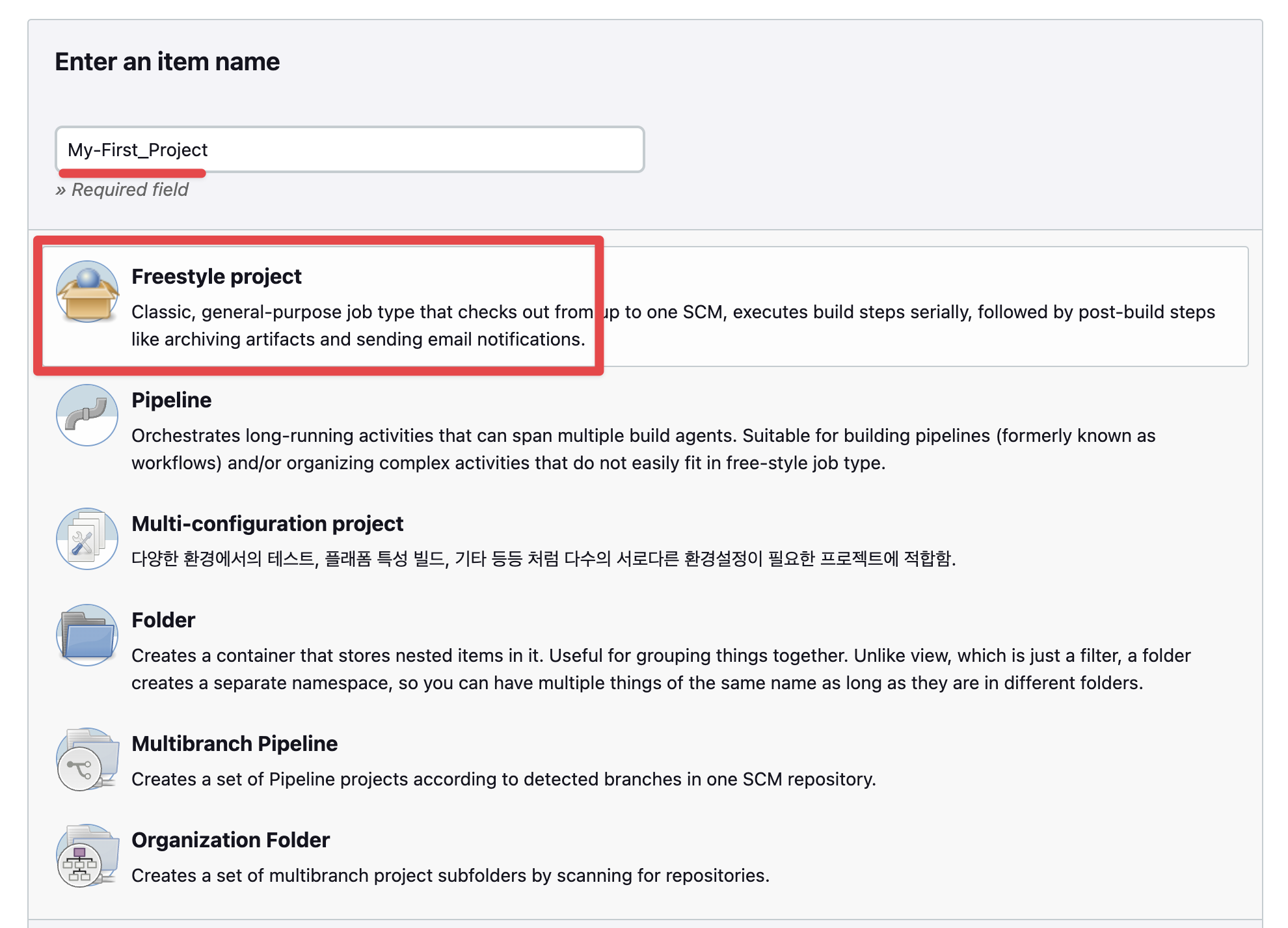
- Build Steps → Add build step ⇒ Execute shell 클릭
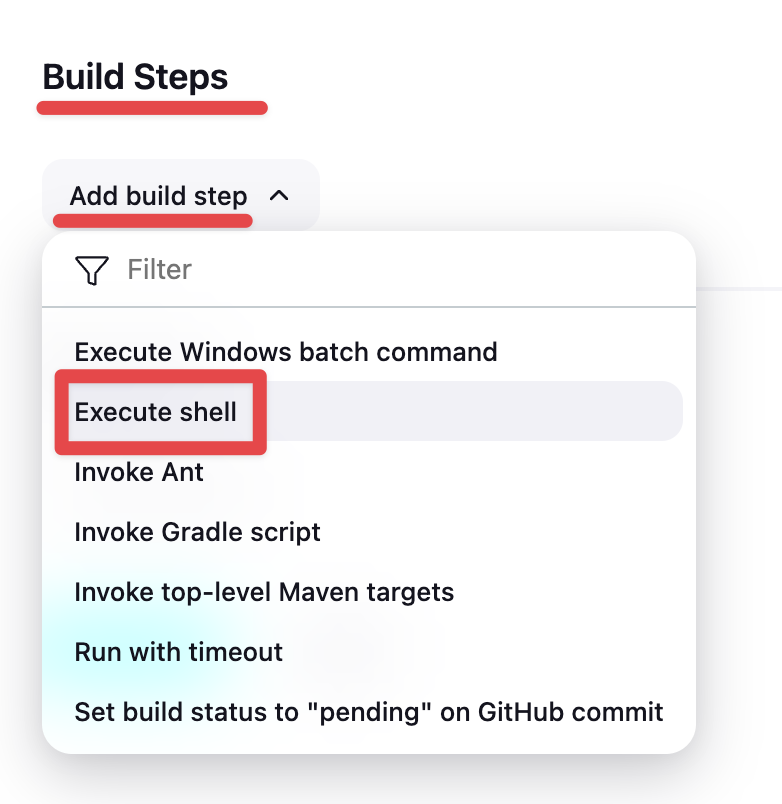
- 간단한 문장 출력 될 수 있게 입력 : echo "Welcome to my first project" → 하단 Apply 후 저장
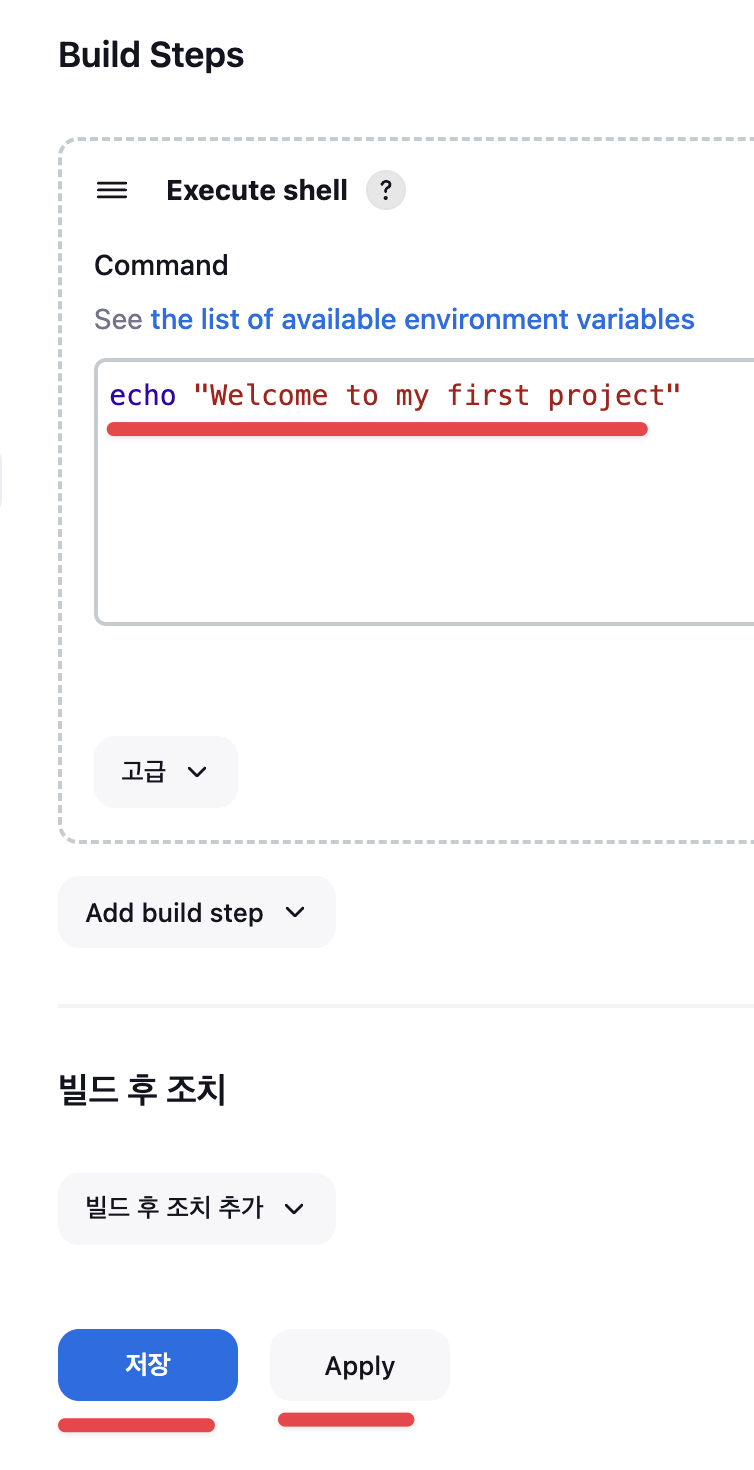
- 지금 빌드 클릭
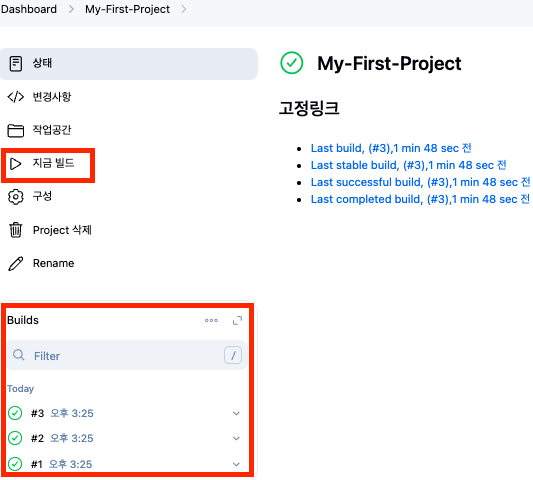
- 빌드 결과 확인 : 화살표 클릭 후 Console Output 클릭
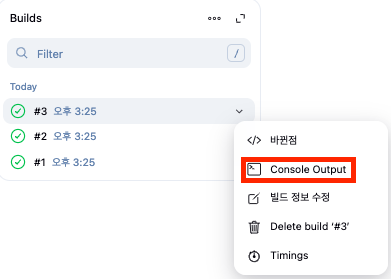
- 콘솔 출력 확인 : 하단에 SUCCESS 확인
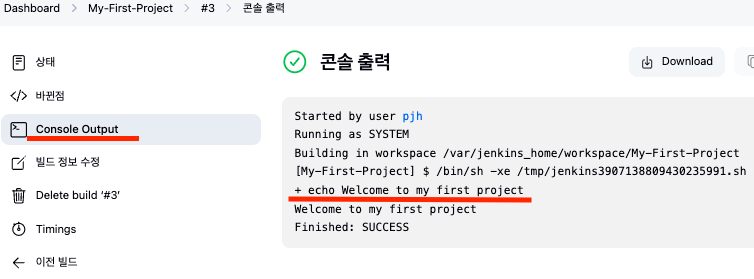
- 상위 메뉴 - 구성 : 아래 명령어 한줄 추가 javac -version → Apply 저장
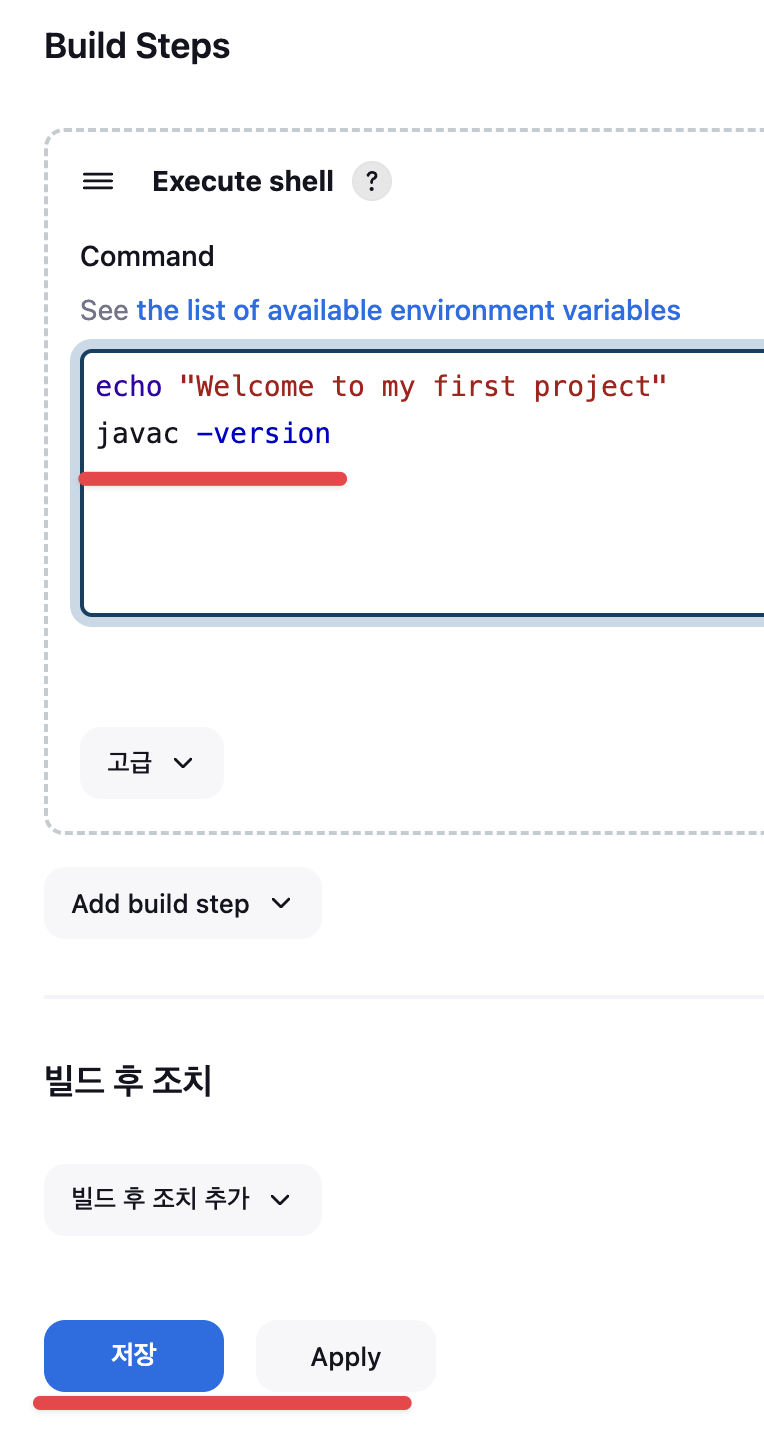
- 최상위 - 프로젝트 화살표 선택 → 지금 빌드
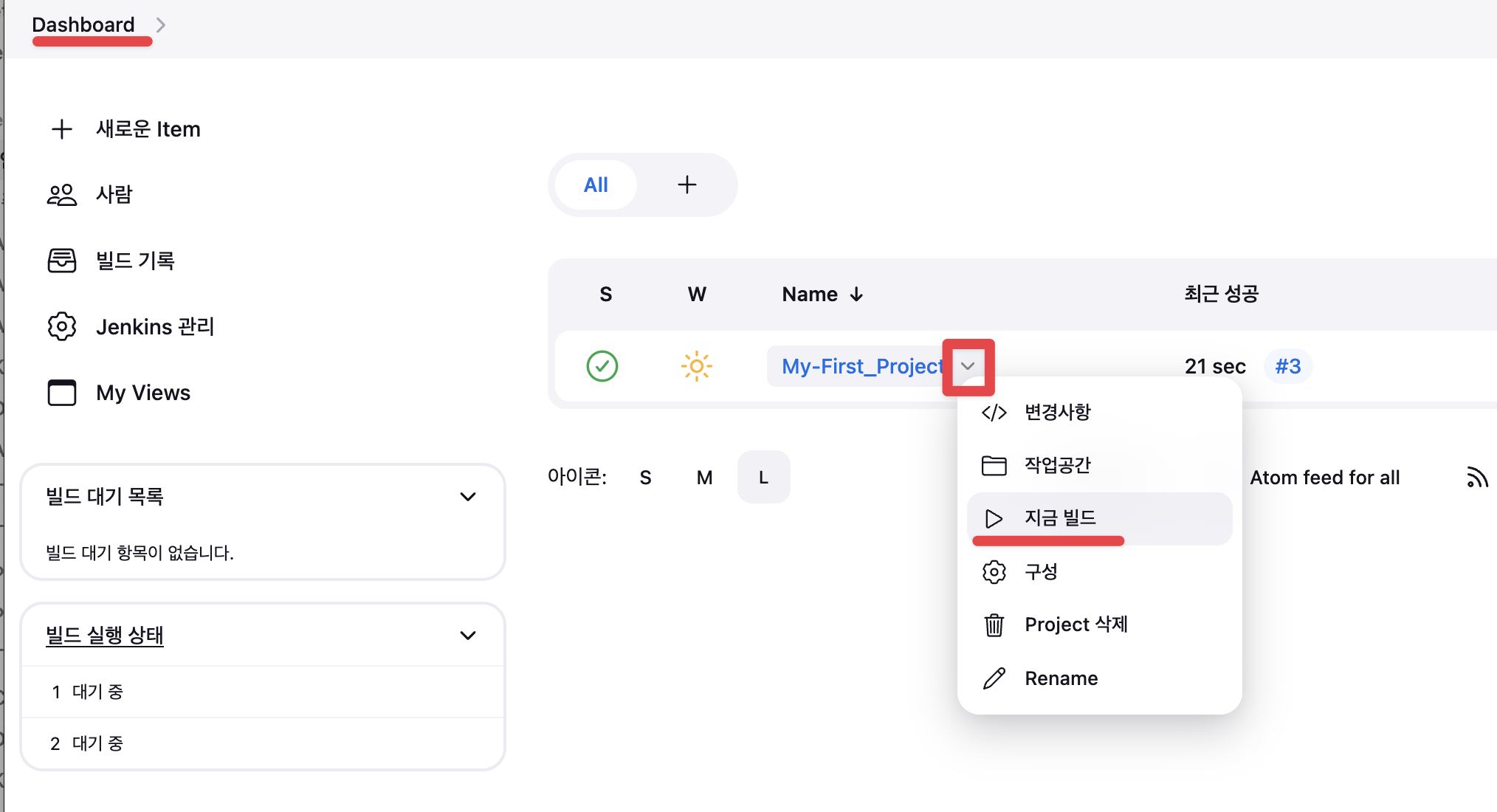
- 이후 콘솔 출력 확인
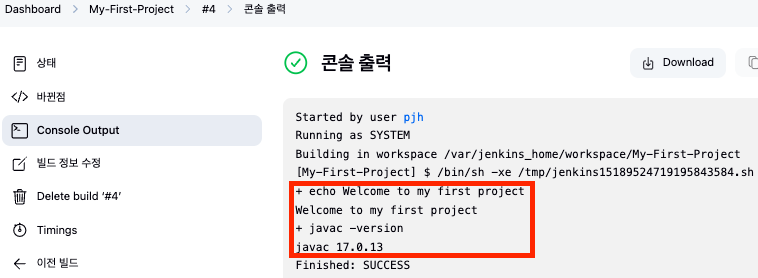
- (참고) 프로젝트 디텍토리 확인
docker exec -it jenkins-server ls /var/jenkins_home/workspace
My-First_Project728x90
반응형
'CI CD' 카테고리의 다른 글
| Jenkins를 이용한 CI/CD Pipeline - 3 (1) | 2025.02.06 |
|---|---|
| Jenkins를 이용한 CI/CD Pipeline - 2 (2) | 2025.01.24 |
| Sonarqube Upgrade (2) | 2024.02.27 |
| Sonarqube 설치 (0) | 2024.02.27 |
| jenkins 설치 (0) | 2024.02.26 |
Comments




